Admin-Controlled 新しい Outlook for Windows への移行に関するポリシー
organizationのユーザーを新しい Outlook for Windows にアップグレードするには、グループ ポリシー、Microsoft 365 用クラウド ポリシー サービス、またはレジストリ値を使用してポリシーを設定します。
ユーザーを新しい Outlook for Windows に移行する
新しい Outlook for Windows にユーザーを移行する準備ができている組織は、Admin-Controlled [新しい Outlook への移行] ポリシーを使用できます。
ユーザーを新しい Outlook for Windows に正常に移行するには、特定の手順に従い、特定の要件を満たすことが不可欠です。 次のチェックリストでは、移行プロセス中に重点を置く重要な領域を示します。
ユーザー エクスペリエンス
このポリシーを有効にする (1 に設定) と、ユーザーが従来の Outlook から新しい Outlook に 3 つの手順で切り替わる。 各ステップは、新しいアプリ セッション (アプリの起動) で実行されます。
このアプローチにより、ユーザーは新しい Outlook の移行に関するアプリ内通信を行い、新しいエクスペリエンスを切り替えて試すことができます。 有効にすると、管理制御された新しい Outlook への移行ポリシーは、新しいアプリがまだインストールされていない場合、クラシック Outlook の次回の起動中に新しい Outlook アプリをバックグラウンドでインストールします。 以降のクラシック Outlook の起動時に、ユーザーには次の移行手順が表示されます。
手順 1: ユーザーには、移行ポリシーが設定され、新しい Outlook アプリが適用された後の最初のセッションで、新しい Outlook を試すよう促す教育吹き出しが表示されます。
- ユーザーが [試してみる] を選択すると、従来の Outlook が閉じられ、新しい Outlook が起動されます。
- ユーザーが [今すぐではない] を選択した場合、教育吹き出しは無視され、従来の Outlook を引き続き使用できます。 次のセッションの手順 2 で定義されたエクスペリエンスが表示されます。
この教育吹き出しは、優先度の高い授業吹き出しがキューに入っている場合や、ユーザーが移動速度が速すぎる場合など、一部のケースでは表示されない場合があります。 ユーザーには、次の移行手順が引き続き表示されます。
手順 2:手順 1 でユーザーが新しい Outlook に切り替えない場合は、次のセッションで "organizationは新しい Outlook for Windows の使用を推奨しています。 この手順を今すぐスキップすると、次回 Outlook を起動したときに新しいエクスペリエンスが表示されます。
- ユーザーが [今すぐ切り替え] を選択すると、従来の Outlook は閉じられ、新しい Outlook が起動されます。
- ユーザーがビジネス バーを閉じるか、何もアクションを実行しない場合は、従来の Outlook for Windows を引き続き使用できます。 次のセッションの手順 3 で定義されたエクスペリエンスが表示されます。
手順 3: ユーザーには、新しい Outlook への切り替えを促すプロンプトが表示されます。
- ユーザーが [今すぐ切り替え] を選択すると、従来の Outlook は閉じられ、新しい Outlook が起動されます。
- ユーザーが [次回の切り替え ] を選択するか、ダイアログまたはアプリを閉じると、クラシック Outlook の次回起動時に新しい Outlook エクスペリエンスに自動的に移動します。
ユーザーはいつでも従来の Outlook for Windows に切り替えることができます。
重要
mailto や .ics などのプロトコルを使用して新しい Outlook を起動すると、手順 1 または 2 は表示されません。 ただし、手順 3 でプロンプトが表示されます。 ユーザーがプロンプトで [今すぐ切り替え ] を選択した場合、すぐには切り替えられません。 代わりに、次回 Windows から従来の Outlook を起動すると切り替わります。
ポリシーを有効にする前提条件
新しい Outlook トグルをユーザーが使用できるようにします。 トグルが非表示の場合、ユーザーには移行エクスペリエンスは表示されません。 以前に無効にされていた場合にトグルを有効にするには、「 新しい Outlook for Windows へのアクセスを有効または無効にする」を参照してください。
移行ポリシーの有効化または無効化
このグループ ポリシーは、クラウド ポリシーを使用して管理できます。 レジストリ キーとしてデプロイすることもできます。
現在のチャネル バージョン 2406 (ビルド 16.0.17830.20138) でポリシー機能を使用できます。 2024 年 9 月に月次エンタープライズ チャネルで利用できるようになる予定です。
ポリシーの詳細:
ポリシー名: Admin-Controlled 新しい Outlook への移行
使用可能な値 (ブール値):
- 1: この値により、新しい Outlook の移行が有効になり、前に説明したように移行フローが開始されます。
- 0: この値により、新しい Outlook の移行が無効になり、ユーザーは関連するエクスペリエンスの表示を停止します。
移行は 1 回だけ実行されます。 ユーザーが従来の Outlook に戻る場合は、移行を再開するように 間隔ポリシー を設定できます。
このポリシーに関連付けられているレジストリ キーを削除すると、ポリシーが無効になり、移行が停止されます。 このポリシー設定を無効にした場合、新しい Outlook に切り替えたユーザーは従来の Outlook に戻りません。 ただし、引き続き新しい Outlook にトグルが表示され、いつでも切り替えることができます。
ポリシーを無効にするか、レジストリ キーを削除した後にポリシーを有効にした場合、移行は手順 1 から再開されます。
グループ ポリシーとしての設定
最新のグループ ポリシーは 、Microsoft ダウンロード センターからダウンロードできます。
クラウド ポリシーとしての設定
このポリシーは、Microsoft 365 Apps管理センターからクラウド ポリシーとして設定することもできます。 クラウド ポリシーの詳細については、「Microsoft 365 向けクラウド ポリシー サービスの概要」を参照してください。
レジストリ値としての設定
次のいずれかのテキスト ブロックをメモ帳にコピーします。
新しい Outlook の移行を有効にします。 この値は、前に説明したように移行フローを開始します。
Windows Registry Editor Version 5.00 [HKEY_CURRENT_USER\Software\Microsoft\Office\16.0\Outlook\Options\General] “DoNewOutlookAutoMigration”= dword:00000001新しい Outlook の移行を無効にします。 この値は、前に説明したように移行フローを停止します。
Windows Registry Editor Version 5.00 [HKEY_CURRENT_USER\Software\Microsoft\Office\16.0\Outlook\Options\General] “DoNewOutlookAutoMigration”= dword:00000000注:
また、ユーザーのポリシー キーHKEY_CURRENT_USER\SOFTWARE\Policies\Microsoft\Office\16.0\Outlook\Options\General の下に DoNewOutlookAutoMigration DWORD を作成して、ユーザーがレジストリ値を別の値に変更できないようにすることもできます。
ファイルを見つけやすく .reg 場所に保存します。 たとえば、 C:\Data\Migrate to New Outlook.reg または C:\Data\Migrate to New Outlook.reg。
.reg ファイルを実行し、表示される確認ダイアログで [はい] を選択します。
ヒント
この設定は、ADMX ポリシーであるため、管理用テンプレートを使用してIntuneで管理できます。 詳細については、「Windows 10/11 テンプレートを使用してMicrosoft Intuneでグループ ポリシー設定を構成する」を参照してください。 Microsoft ダウンロード センターから最新の ADMX テンプレート をダウンロードします。
移行試行の間隔を定義するポリシー
ユーザーは、新しい Outlook for Windows に移行した後でも、従来の Outlook に切り替えることができます。
ユーザーが定義済みの間隔に基づいて従来の Outlook に戻った後に、 新しい Outlook for Windows への移行を再開するために、新しい Outlook の移行試行の間の新しい間隔ポリシーを使用できます。
前提条件
このポリシーを尊重するには、管理管理された移行ポリシーを有効にする必要があります。
間隔ポリシーの設定
このグループ ポリシーは、クラウド ポリシーを使用して管理できます。 レジストリ値としてデプロイすることもできます。
現在のチャネル バージョン 2406 (ビルド 16.0.17830.20138) でポリシー機能を使用できます。 2024 年 9 月に月次エンタープライズ チャネルで利用できるようになる予定です。
ポリシーの詳細:
ポリシー名: 新しい Outlook の移行試行の間隔
使用可能な値:
0/未設定: 新しい Outlook for Windows の移行は再開されません。
1: 移行は毎回試行され、ユーザーはクラシック Outlook for Windows を起動するたびにブロックプロンプト (手順 3 のように) が表示されます。 この値が最も積極的です。
2-99000(N): ユーザーが従来の Outlook for Windows に切り替えてから N 日後にクラシック Outlook for Windows を起動すると、手順 1 から移行が再開されます。 この値は N を定義します。
このポリシーに関連付けられているレジストリ キーの削除は、ポリシー値を 0 に設定した場合と同様に動作し、移行は停止されます。
無効にした後でポリシーを再度有効にすると、定義された値に従って移行が再開されます。
グループ ポリシーとしての設定
最新のグループ ポリシーは 、Microsoft ダウンロード センターからダウンロードできます。
クラウド ポリシーとしての設定
このポリシーは、Microsoft 365 Apps管理センターからクラウド ポリシーとして設定することもできます。 クラウド ポリシーの詳細については、「 Microsoft 365 向けクラウド ポリシー サービスの概要」を参照してください。
レジストリ キーとしての設定
次のいずれかのテキスト ブロックをメモ帳にコピーします。
新しい Outlook の移行を再開しないでください。 間隔ポリシーが設定されていない場合、または 0 に設定されている場合、新しい Outlook の移行は再開されません。
Windows Registry Editor Version 5.00 [HKEY_CURRENT_USER\Software\Microsoft\Office\16.0\Outlook\Options\General] “NewOutlookAutoMigrationRetryIntervals”: dword:00000000各ブートで移行を試みます。 この値は、アプリの起動時に新しい Outlook の移行を再開し、ユーザーにブロックプロンプトが表示されます (手順 #3)。
Windows Registry Editor Version 5.00 [HKEY_CURRENT_USER\Software\Microsoft\Office\16.0\Outlook\Options\General] “NewOutlookAutoMigrationRetryIntervals”: dword:00000001ユーザーが従来の Outlook に切り替えてから 10 日後に移行を再開します 。この値は、ユーザーが従来の Outlook に戻った場合に新しい Outlook の移行が再開されない日数を定義します。 この例では、ユーザーが切り替え後 10 日後に移行が再開されます。
Windows Registry Editor Version 5.00 [HKEY_CURRENT_USER\Software\Microsoft\Office\16.0\Outlook\Options\General] “NewOutlookAutoMigrationRetryIntervals”: dword:0000000a注:
また、ユーザーのポリシー キーHKEY_CURRENT_USER\SOFTWARE\Policies\Microsoft\Office\16.0\Outlook\Options\General の下に NewOutlookAutoMigrationRetryIntervals DWORD を作成して、ユーザーがレジストリ値を別の値に変更できないようにすることもできます。
ファイルを見つけやすく .reg 場所に保存します。 たとえば、 C:\Data\New Outlook の移行interval.reg。
.reg ファイルを実行し、表示される確認ダイアログで [はい] を選択します。
ヒント
この設定は、ADMX ポリシーであるため、管理用テンプレートを使用してIntuneで管理できます。 詳細については、「Windows 10/11 テンプレートを使用してMicrosoft Intuneでグループ ポリシー設定を構成する」を参照してください。 Microsoft ダウンロード センターから最新の ADMX テンプレート をダウンロードします。
重要
オンプレミス環境では、新しい Outlook はサポートされていません。 そのため、Microsoft 365 とオンプレミスの両方のユーザーを持つハイブリッド環境がある場合は、このポリシーの対象となるのは Microsoft 365 ユーザーのみです。 これを行うには、クラウド ポリシーを使用します。 新しい Outlook はソブリン クラウドでも使用できないため、これらの環境のポリシーを有効にしないでください。
新しい Outlook for Windows でトグルを非表示にする
組織によっては、ユーザーが新しい Outlook に留まり、従来の Outlook for Windows に切り替えるオプションを削除したい場合があります。
HideClassicOutlookToggleOut ポリシーでは、新しい Outlook のトグルが非表示になります。
これは、Exchange PowerShell を使用して設定できるメールボックス ポリシーです。
ポリシーの有効化 (true の設定):
Set-OwaMailboxPolicy -Identity OwaMailboxPolicy-Default -HideClassicOutlookToggleOut $trueポリシーの無効化 (false の設定):
Set-OwaMailboxPolicy -Identity OwaMailboxPolicy-Default -HideClassicOutlookToggleOut $false
新しい Outlook の使用状況の追跡
Microsoft では、Exchange の使用状況に関するメール アプリ レポートに新しい Outlook を含める作業を行っている間、新しい Outlook の導入を監視するの手順を使用して、organizationでプロキシとおおよその使用状況を取得します。
organizationのフィードバックを表示する
organizationのフィードバック データを表示するには、Microsoft 365 管理センターにサインインし、[正常性] ノードを選択します。 次に、[ 製品フィードバック ] を選択し、 新しい Outlook for Windows に製品をフィルター処理します。
詳細については、organizationに関する Microsoft フィードバックの詳細に関するページを参照してください。
注:
このプロセス中にフィードバックを求められるため、従来の Outlook for Windows に戻るユーザーからのフィードバックが偏っている可能性があります。
サンプル シナリオ
すべてのユーザーに新しい Outlook を一度試す必要がある
-
DoNewOutlookAutoMigrationポリシーを 1 に設定して有効にします。 -
NewOutlookAutoMigrationRetryIntervalsポリシーを設定しないでください。
-
すべてのユーザーに 30 日ごとに新しい Outlook を試すよう求めます。
-
DoNewOutlookAutoMigrationポリシーを 1 に設定して有効にします。 -
NewOutlookAutoMigrationRetryIntervalsポリシーを 30 に設定します。
-
クラシック Outlook を起動するたびに、すべてのユーザーに新しい Outlook を試すよう求める必要があります。
-
DoNewOutlookAutoMigrationポリシーを 1 に設定して有効にします。 -
NewOutlookAutoMigrationRetryIntervalsポリシーを 1 に設定します。
-
すべてのユーザーを新しい Outlook に強制し、従来の Outlook に戻るオプションを提供しないようにします。
-
DoNewOutlookAutoMigrationポリシーを 1 に設定して有効にします。 -
NewOutlookAutoMigrationRetryIntervalsポリシーを 1 に設定します。 -
HideClassicOutlookToggleOutlookメールボックス ポリシーを true に設定して有効にします。
-
すべてのユーザーの移行を停止する
-
DoNewOutlookAutoMigrationポリシーを 0 に設定して無効にします。
-
ユーザーの移行を 30 日ごとに停止し、移行を 1 回だけ実行する
-
NewOutlookAutoMigrationRetryIntervalsポリシーを 30 から 0 に更新します。
-
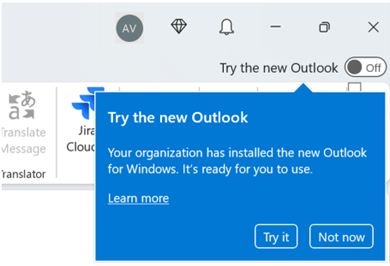

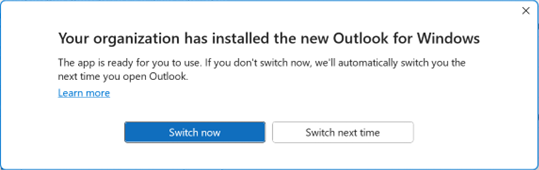
![Microsoft 365 管理センター新しい Outlook for Windows などの製品を選択するためのオプションが表示されている [製品フィードバック] ページ。](media/admin-controlled-migration-policy/product-feedback-page.png)